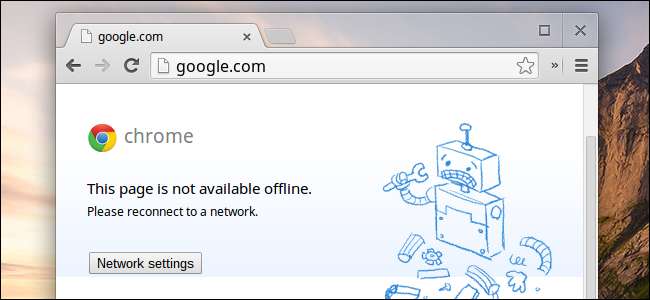
Navzdory veškeré kritice může být Chromebook překvapivě užitečný offline. Klíčem k používání Chromebooku offline je příprava předem a zajištění, že vaše aplikace a data budou připravena.
Chromebook je jistě užitečnější, když jste online, ale to platí pro všechny počítače v dnešní době. Offline režim Chromebooku vás může přeletět letem, metrem nebo v jiném časovém období bez přístupu k internetu.
Nainstalujte si nové aplikace Chrome
PŘÍBUZNÝ: Chrome přináší aplikace na plochu: Vyplatí se je používat?
Nové aplikace Google pro Chrome - dříve známé jako „zabalené aplikace“ - jsou navrženy tak, aby byly nejprve offline. Tyto aplikace pocházejí z Internetového obchodu Chrome a skládají se z HTML, JavaScriptu a dalších webových technologií v balíčku ke stažení. Aplikace je ve výchozím nastavení spuštěna zcela offline a synchronizuje se s internetem. Pokud se nemůže synchronizovat, použije pouze poslední synchronizovaná data a při příštím připojení online synchronizuje všechna nová data.
Google vlastní Aplikace Google Keep je dobrým příkladem aplikace zabalené v prohlížeči Chrome přímo od společnosti Google. Tato aplikace pro poznámky se spouští v okně na ploše Chrome OS. Otevřete jej, když jste offline, a zobrazí se, jako byste byli online, a zobrazí všechny vaše poznámky. Aplikaci můžete běžně používat, psát nové poznámky a upravovat stávající poznámky. Když se znovu připojíte k internetu, aplikace synchronizuje všechny vaše změny s Googlem a stáhne všechny nové poznámky. Ostatní aplikace fungují podobně. Například Any.do a Wunderlist aplikace vám poskytnou offline seznam úkolů, který funguje stejným způsobem.
Některé aplikace vám dokonce umožňují pracovat se soubory offline. Například, Ne je offline grafický textový a textový editor se zvýrazněním syntaxe. Umožní vám pracovat se soubory kódu offline nebo mít k dispozici výkonný textový editor pro úpravy souborů uložených v Chromebooku.
Úplný seznam zabalených aplikací najdete na Sekce pro vaši plochu v Internetovém obchodě Chrome.
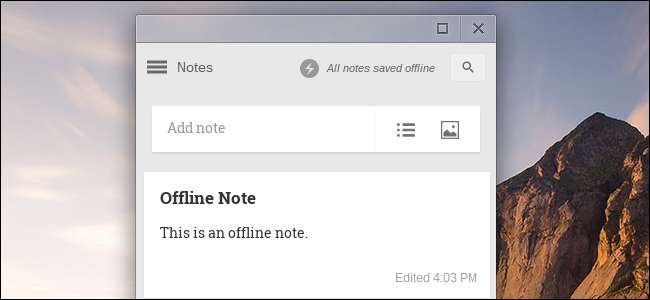
Stahujte a pracujte se soubory
PŘÍBUZNÝ: Život v Chromebooku: Přežijete jen s prohlížečem Chrome?
Chromebook obsahuje celou řadu offline prohlížečů souborů , takže si můžete prohlížet celou řadu různých formátů dokumentů a médií, když jste offline. Můžete například stahovat videosoubory ke sledování offline, stahovat soubory MP3 k přehrávání offline, stahovat soubory PDF a další dokumenty ke čtení offline, stahovat obrázky k prohlížení offline atd.
Po stažení soubory najdete v aplikaci Soubory. Poklepejte na ně v aplikaci Soubory a zobrazí se v příslušné vestavěné aplikaci prohlížeče.
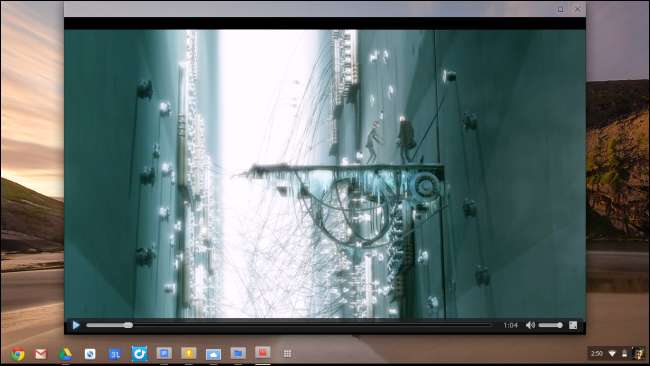
Nastavit staré offline aplikace
Nové aplikace pro Chrome nabízejí nejlepší offline prostředí, ale Google dosud nemigroval všechny své staré aplikace na nové aplikace Chrome. Některé služby Google a aplikace třetích stran stále vyžadují, abyste je nastavili originálním způsobem.
- Gmail : Nainstalujte Aplikace Gmail Offline z Internetového obchodu Chrome. Automaticky bude synchronizovat novou poštu na pozadí. Můžete si přečíst svůj e-mail a vytvářet nové e-maily, když jste offline, a aplikace je odešle, když se znovu připojíte. Upozorňujeme, že aplikace Gmail Offline je oddělená od standardní aplikace Gmail a má jiné rozhraní.
- Kalendář Google : Nainstalujte Aplikace Kalendář Google . Kliknutím na ozubené kolo na webu Google Calendar a kliknutím na Offline povolíte podporu offline. Poté můžete navštívit web Kalendáře Google a prohlížet si události kalendáře offline.
- Google dokumenty : Nainstalujte Aplikace Disk Google . Klikněte na možnost Další na levé straně webu Disku Google a klikněte na Offline. Postupujte podle pokynů a nastavte přístup v režimu offline, který vám umožní prohlížet, upravovat a vytvářet dokumenty v režimu offline. Stačí navštívit web Disku Google v režimu offline.
- Roznítit : Nainstalujte si Amazon Aplikace Kindle Cloud Reader a spusťte jej. Zobrazí výzvu k nastavení přístupu offline, abyste si mohli stáhnout a číst eKnihy do Chromebooku a používat je offline.
- Angry Birds : Nainstalujte Aplikace Angry Birds a otevřete ji. Nainstaluje si svá data lokálně, takže můžete hrát Angry Birds, když nemáte připojení k internetu.
Po nastavení těchto aplikací se pravděpodobně budete chtít odpojit od internetu a vyzkoušet je, abyste se ujistili, že fungují, protože podle našich zkušeností mohou být trochu temperamentní.
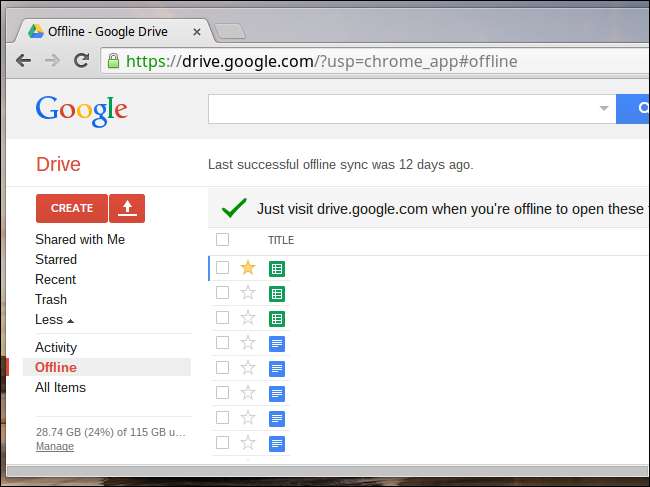
Použijte Linux
PŘÍBUZNÝ: Jak nainstalovat Ubuntu Linux na Chromebook s Crouton
Pokud jste pokročilí uživatelé, můžete Chromebook přepnout do režimu pro vývojáře a získat tak plnohodnotnější offline prostředí instalace úplného systému Linux pro stolní počítače . Tím získáte přístup k jakékoli desktopové nebo terminálové aplikaci Linux, která běží offline.
Tato možnost není určena pro příležitostné uživatele Chromebooků, ale linuxoví geekové, kteří chtějí přístup k plnému desktopovému prostředí Linuxu nebo sadě nástrojů příkazového řádku v režimu offline, tuto možnost ocení. Když jste online, příkaz SSH lze použít pro přístup ke vzdáleným prostředím terminálu Linux bez uvedení Chromebooku do vývojářského režimu.

V budoucnu by aplikace Chrome měly tento proces zjednodušit. Nastavit offline přístup třemi různými způsoby pro Gmail, Kalendář Google a Dokumenty Google není ideální prostředí.







